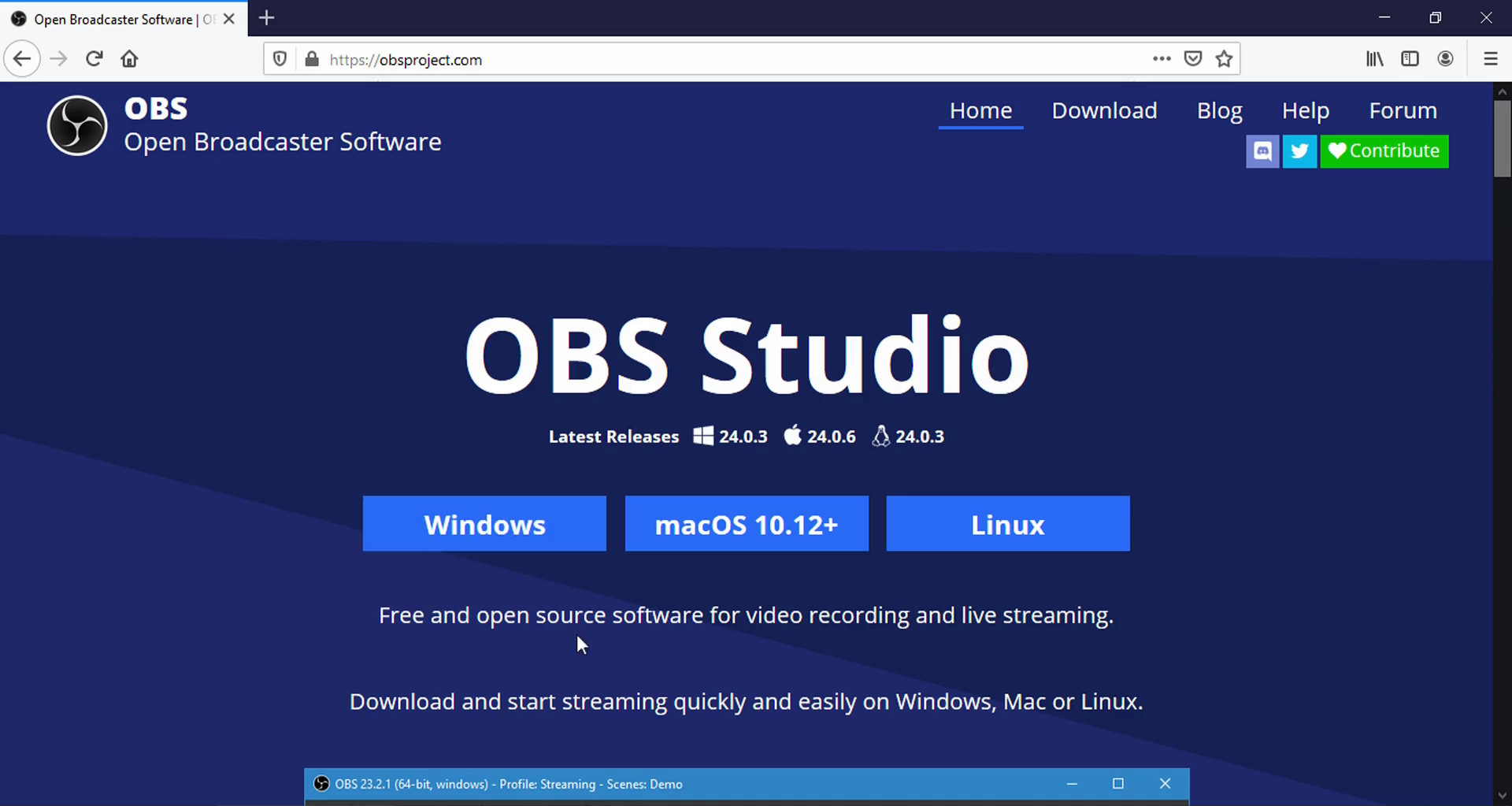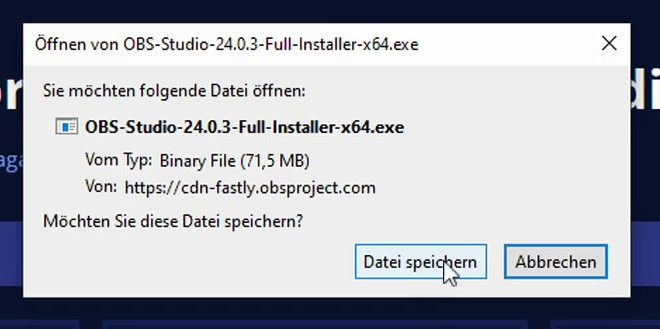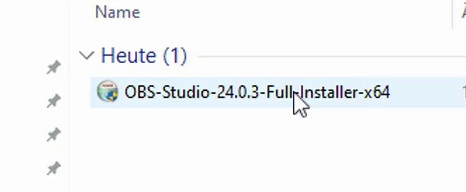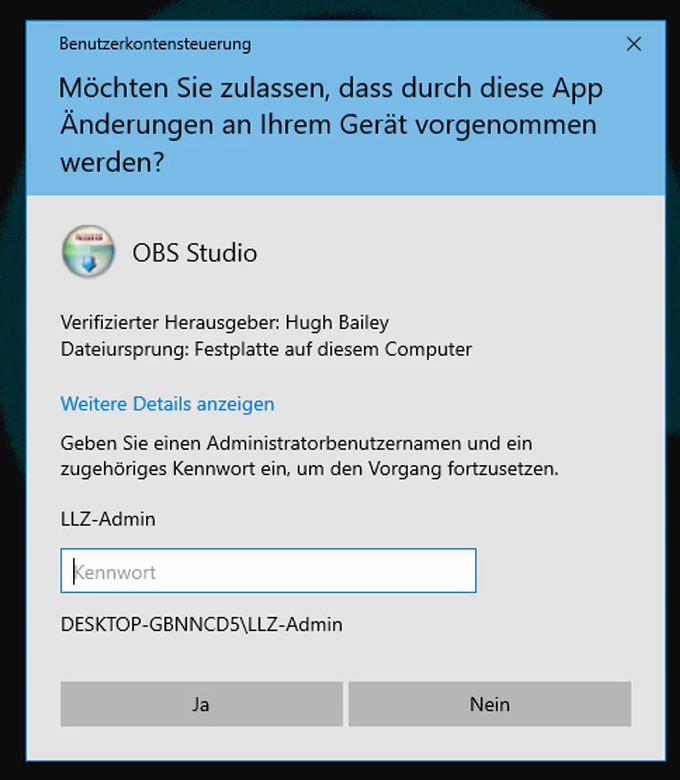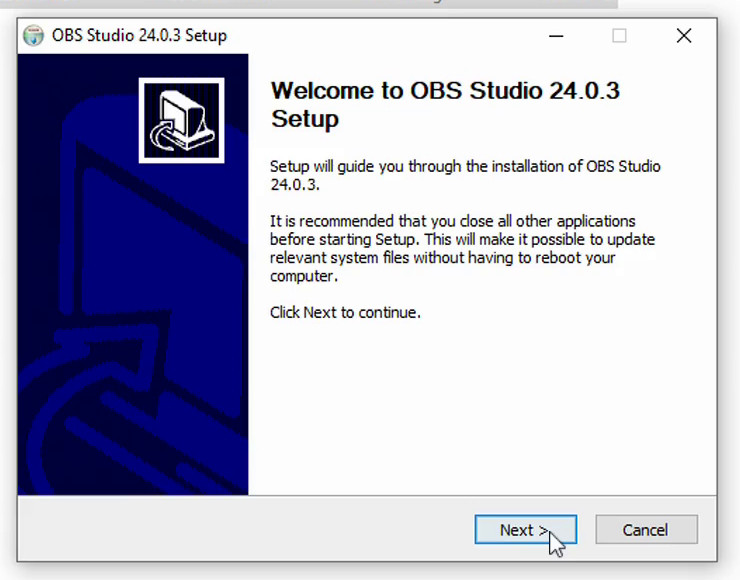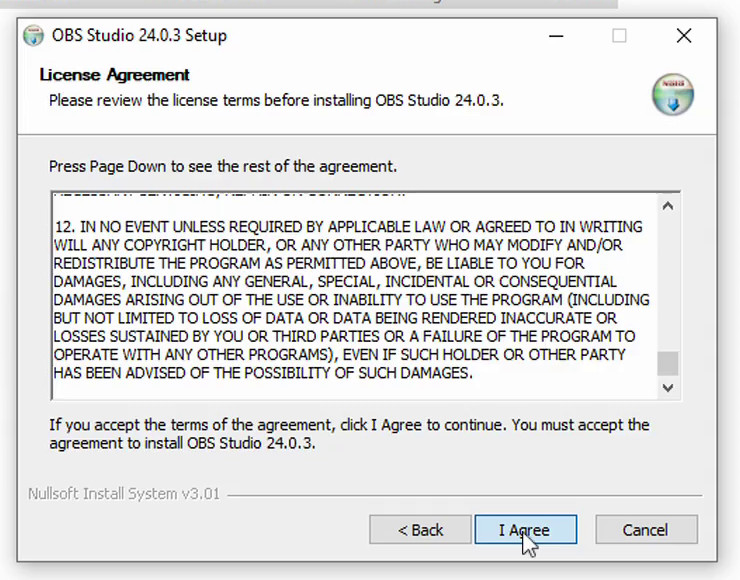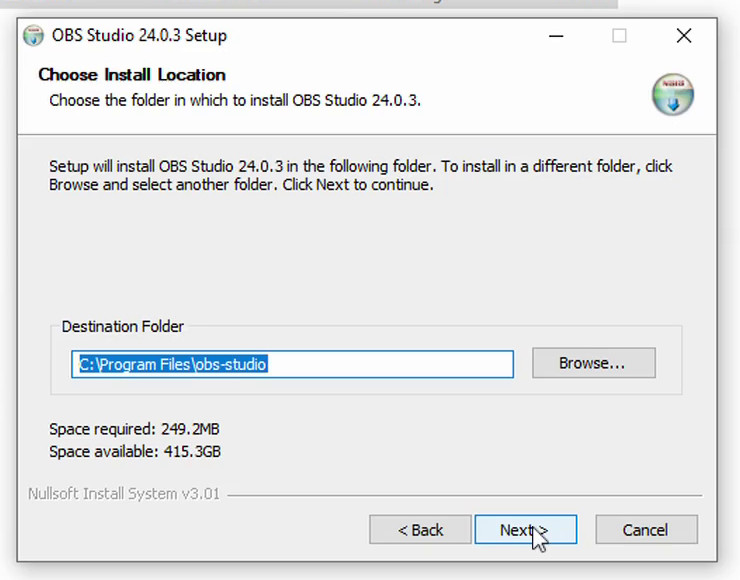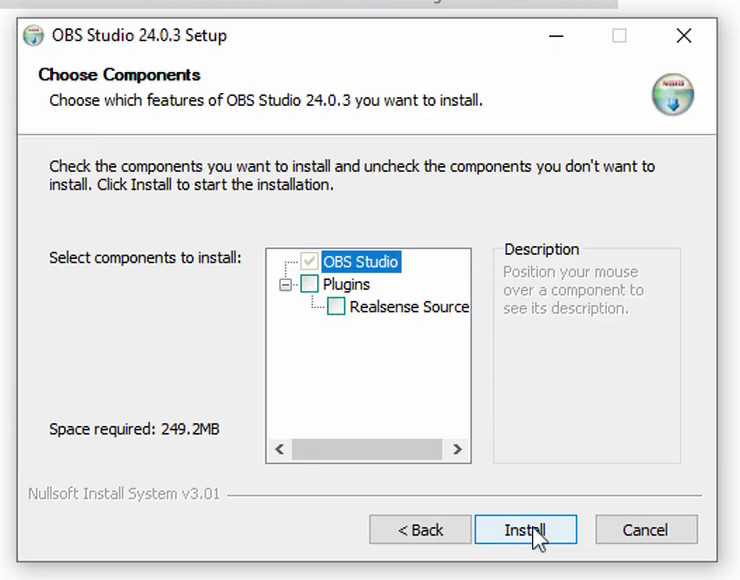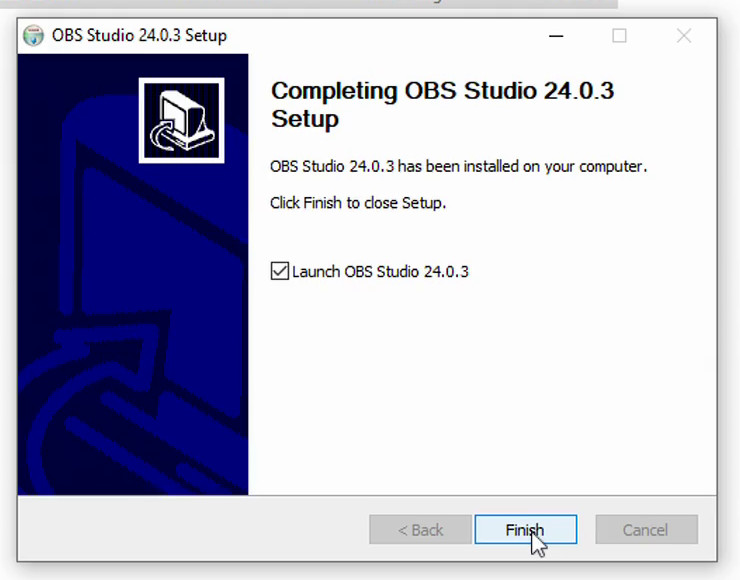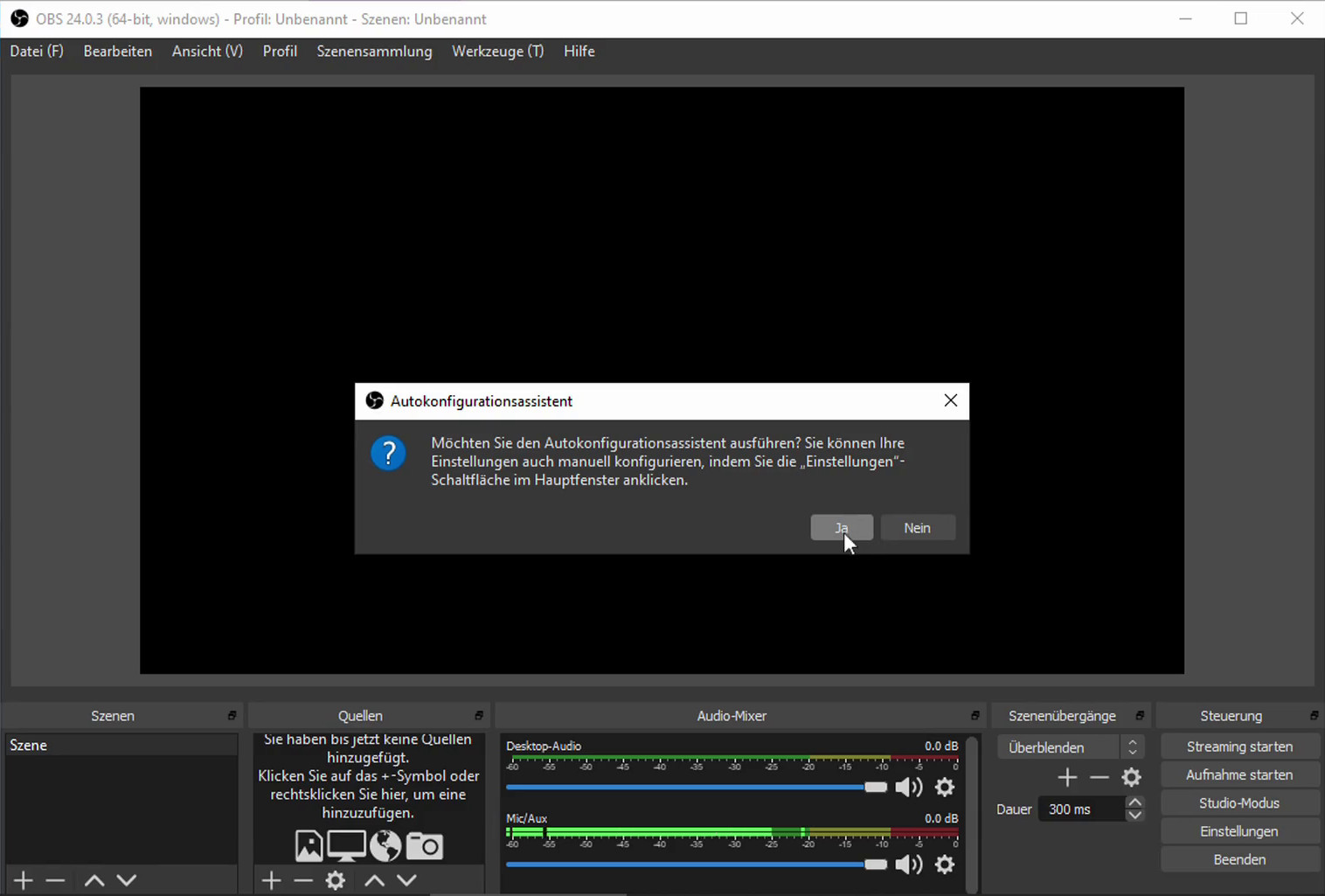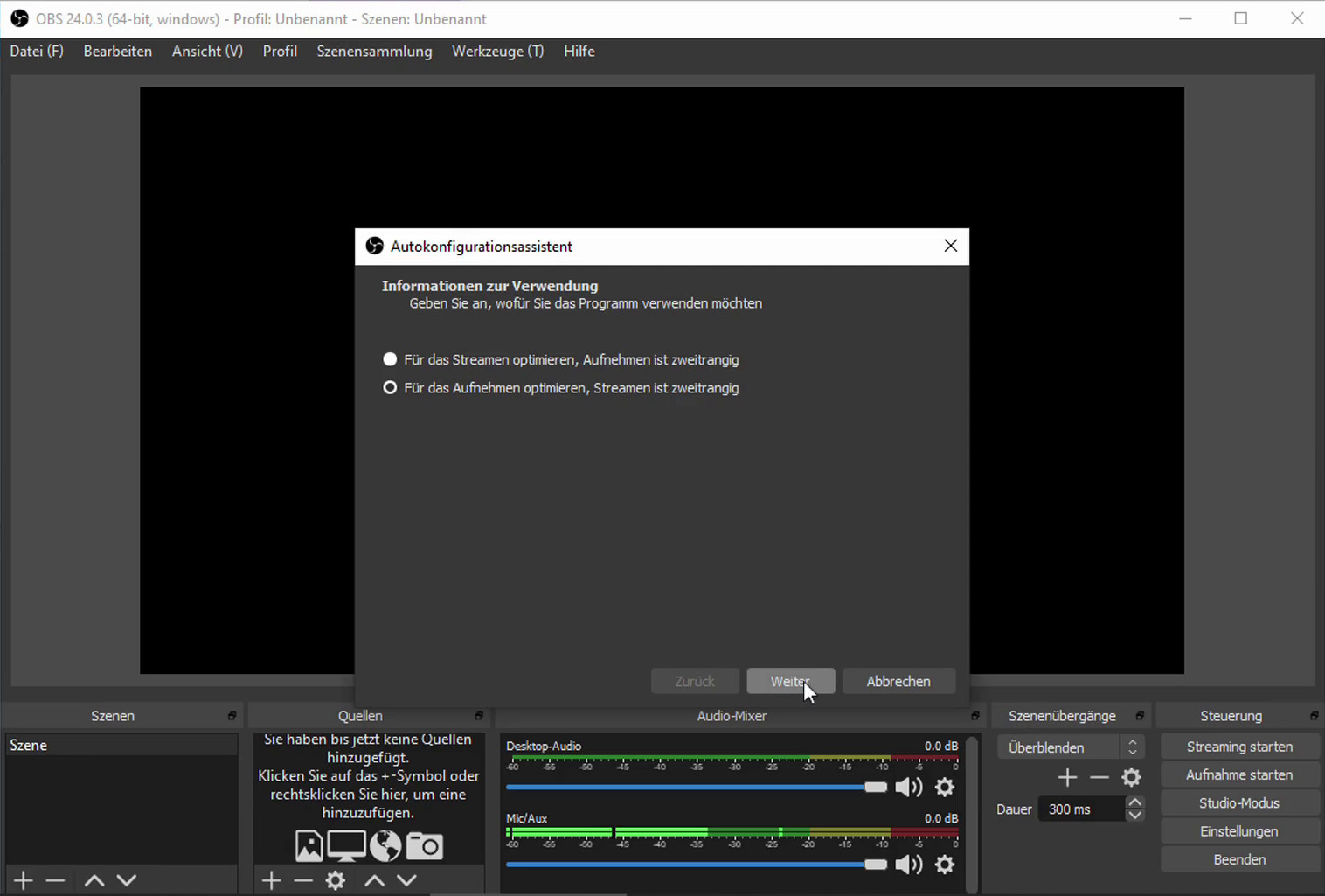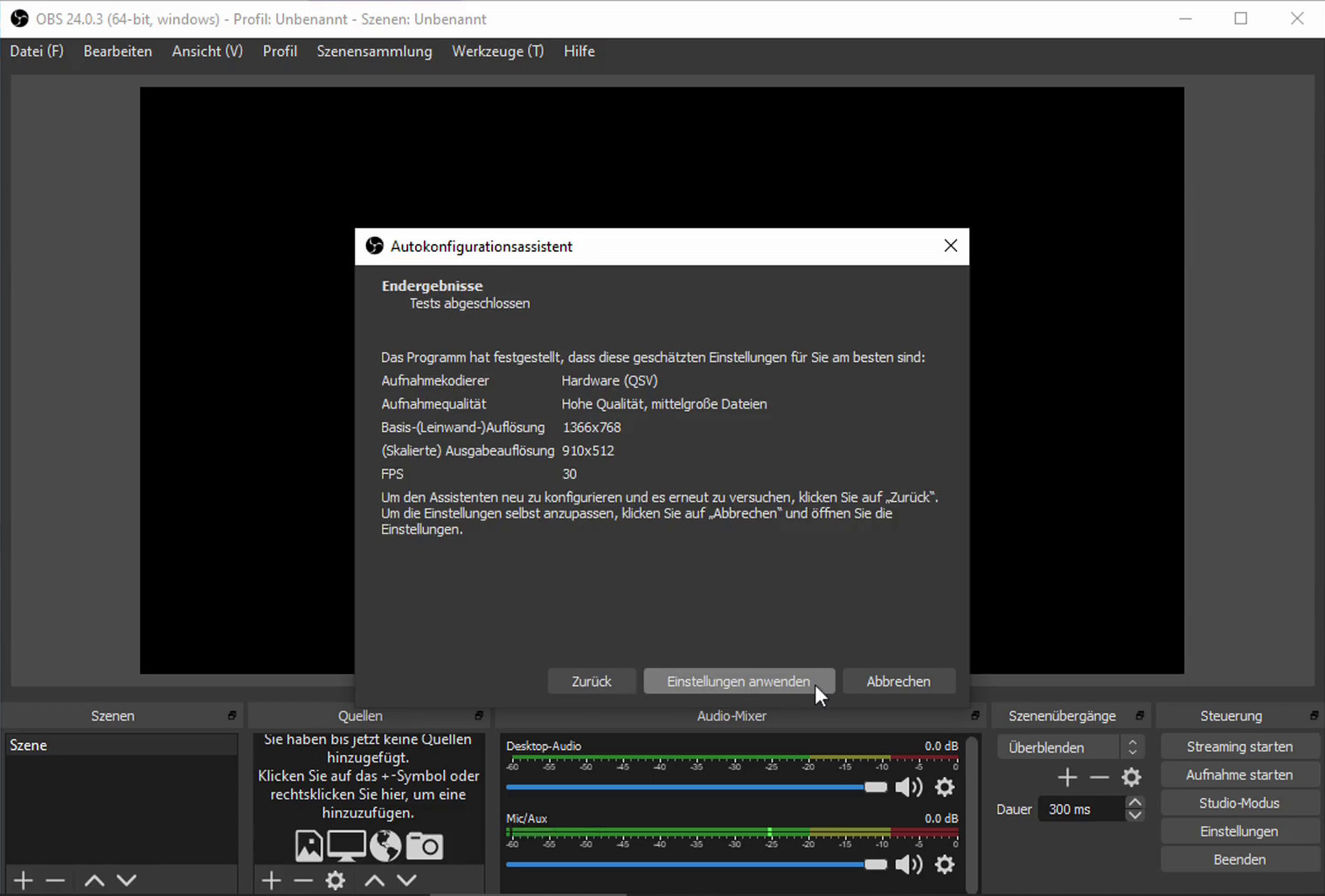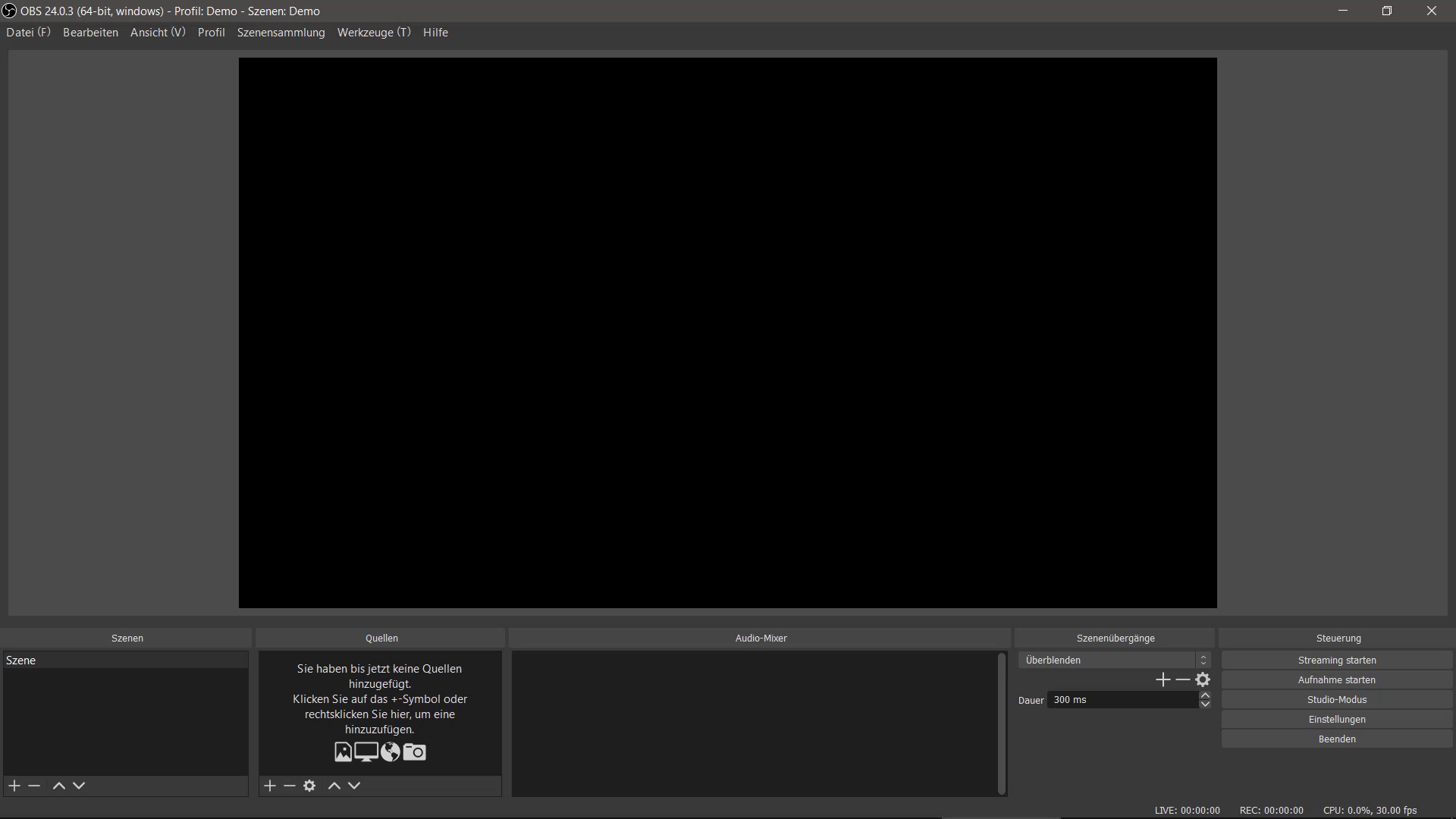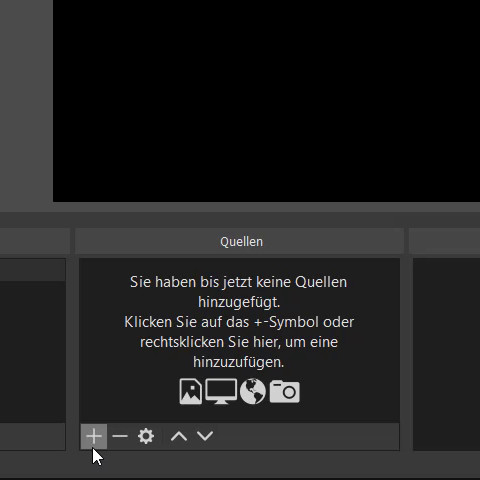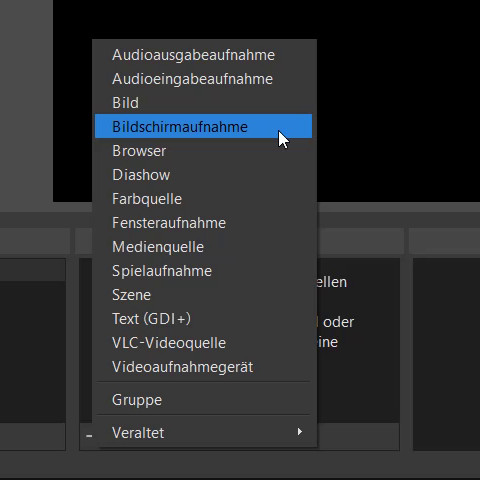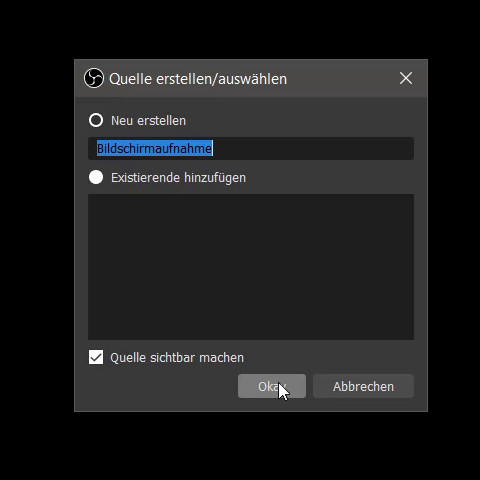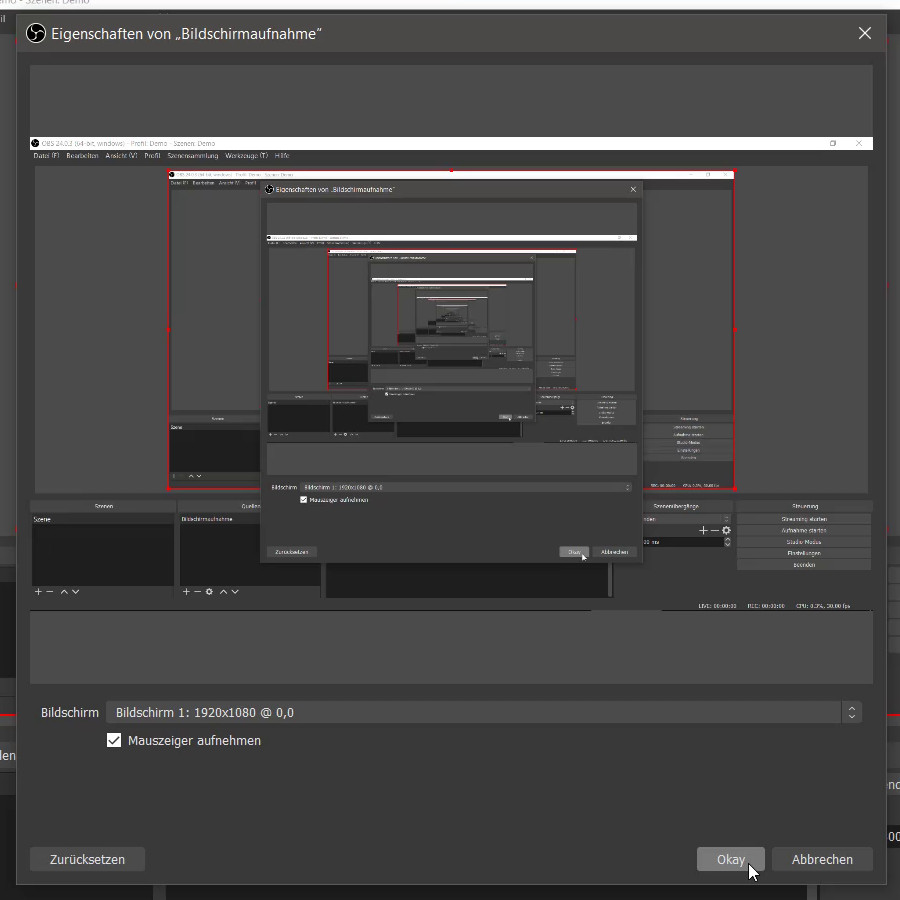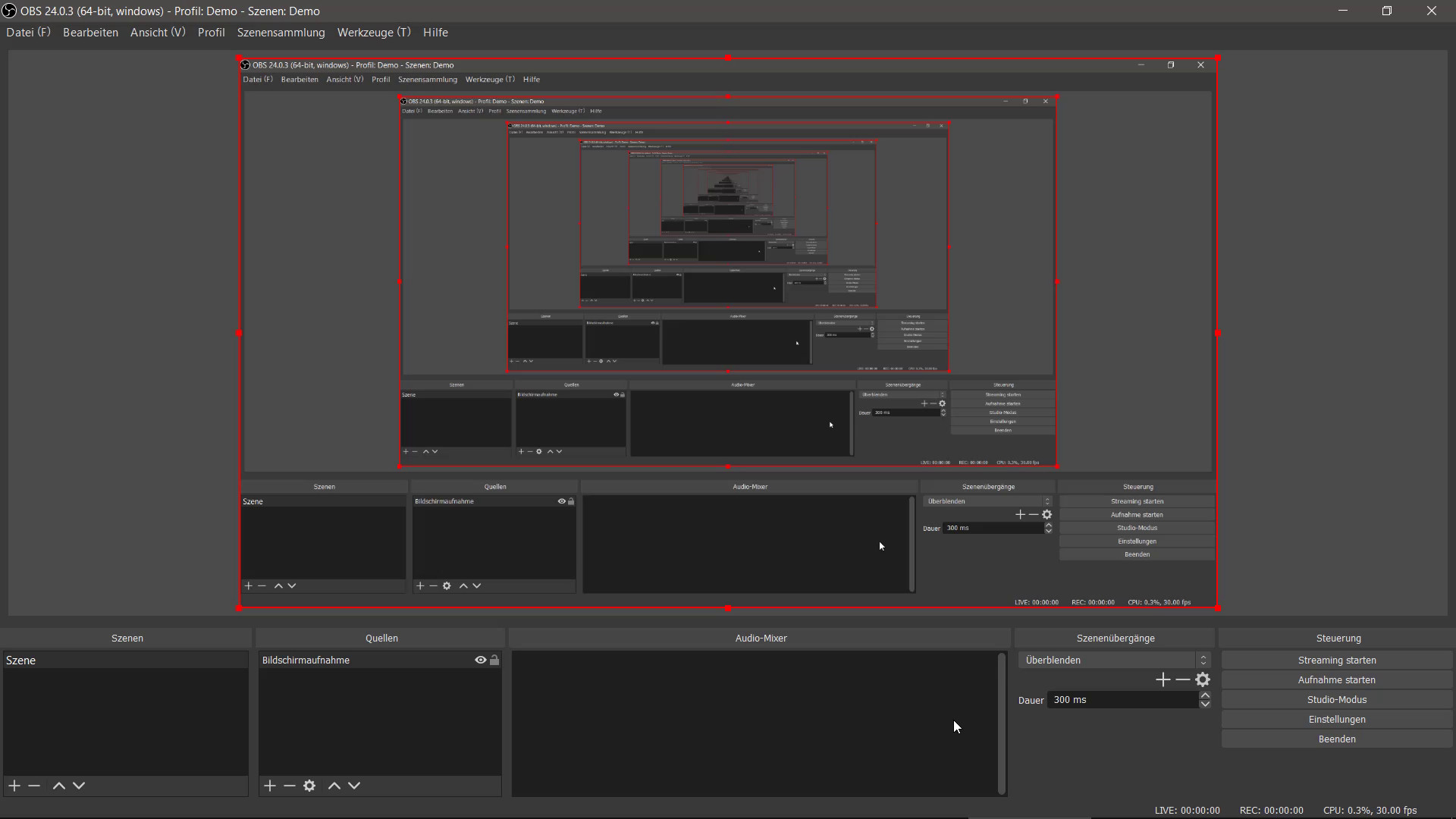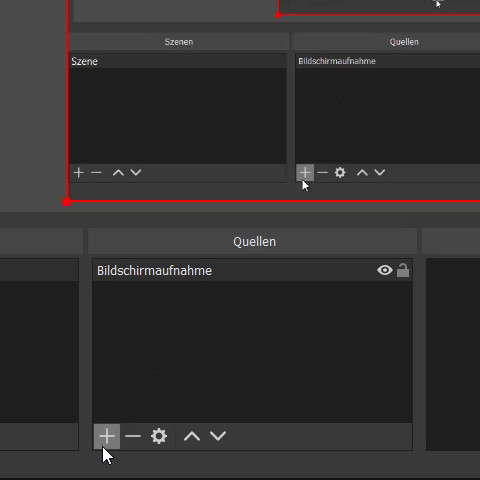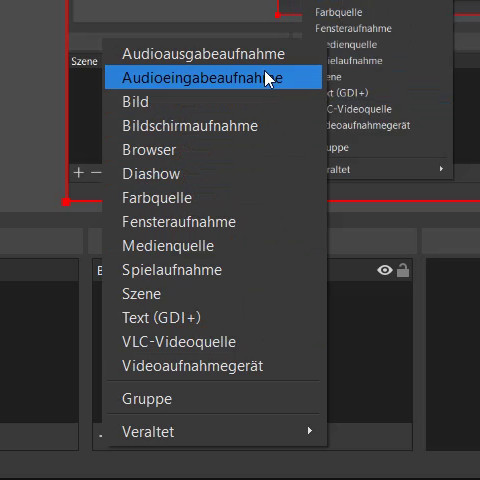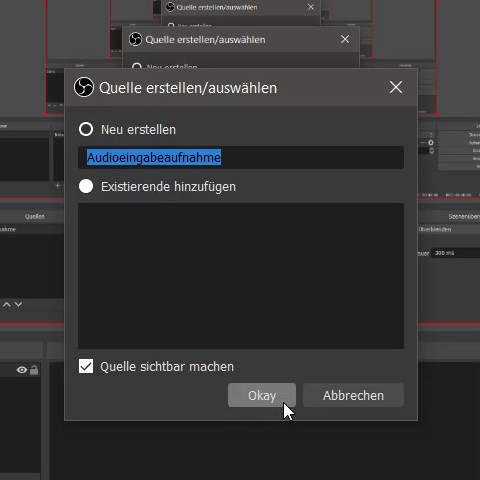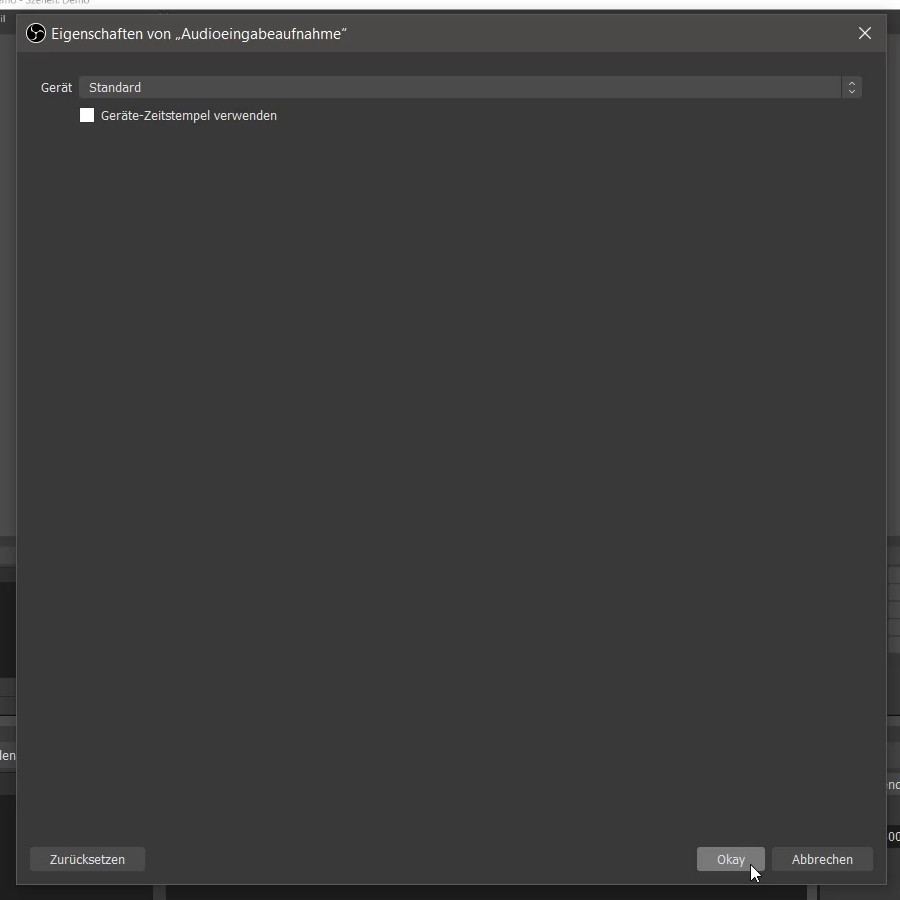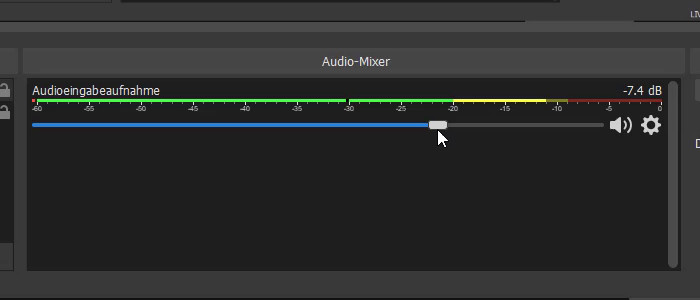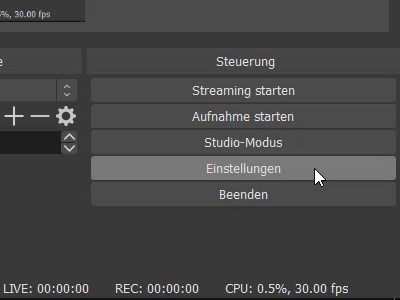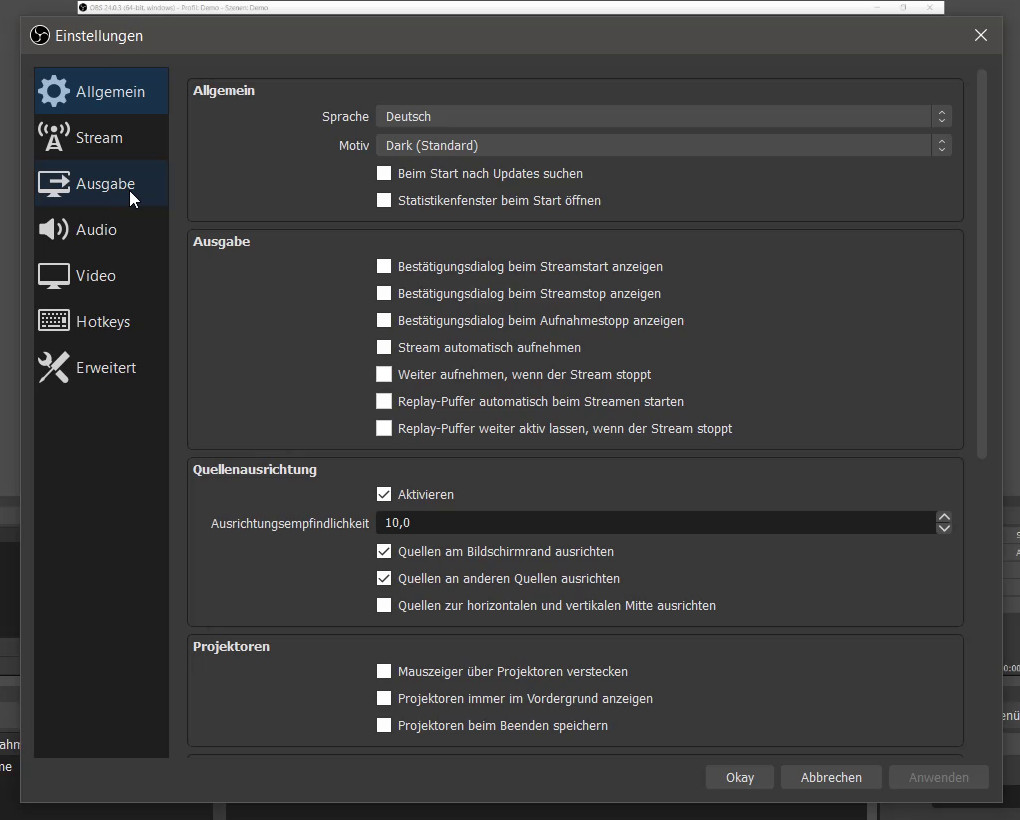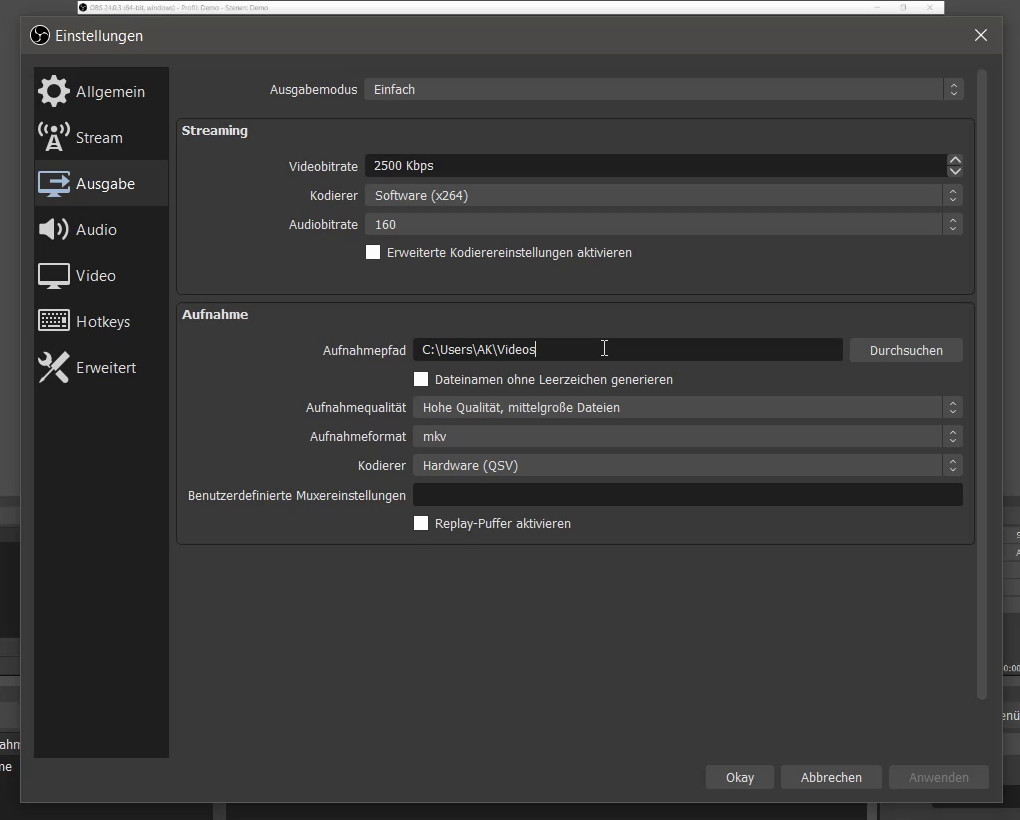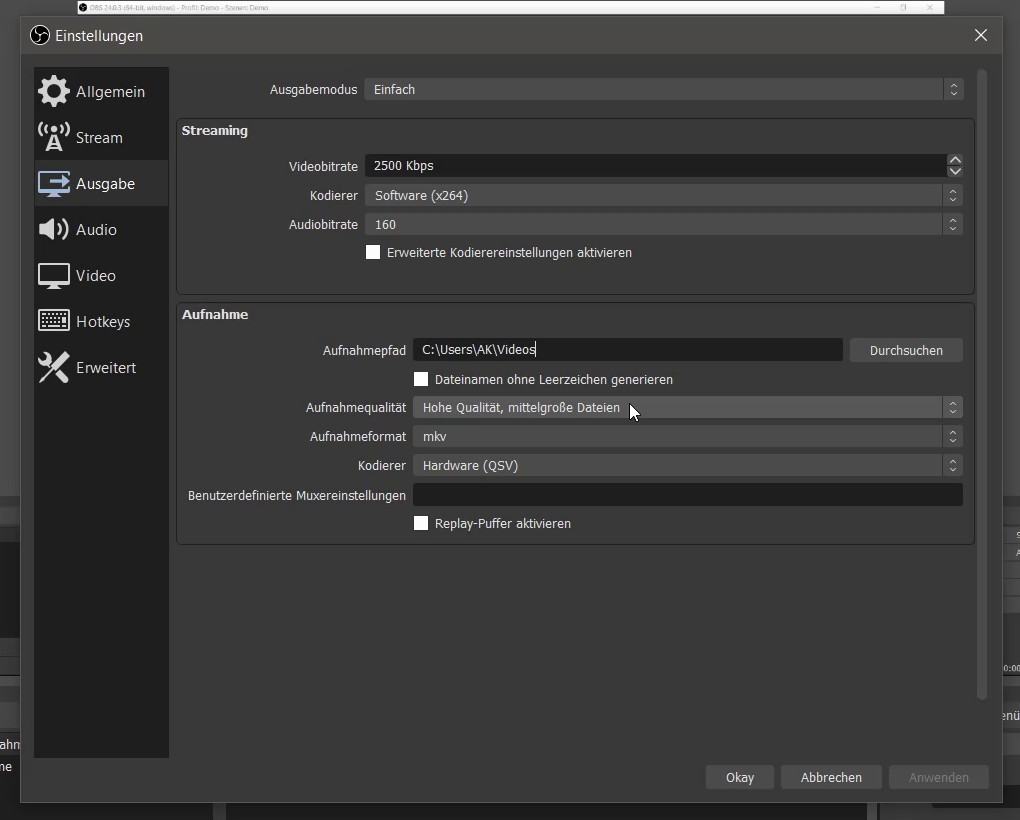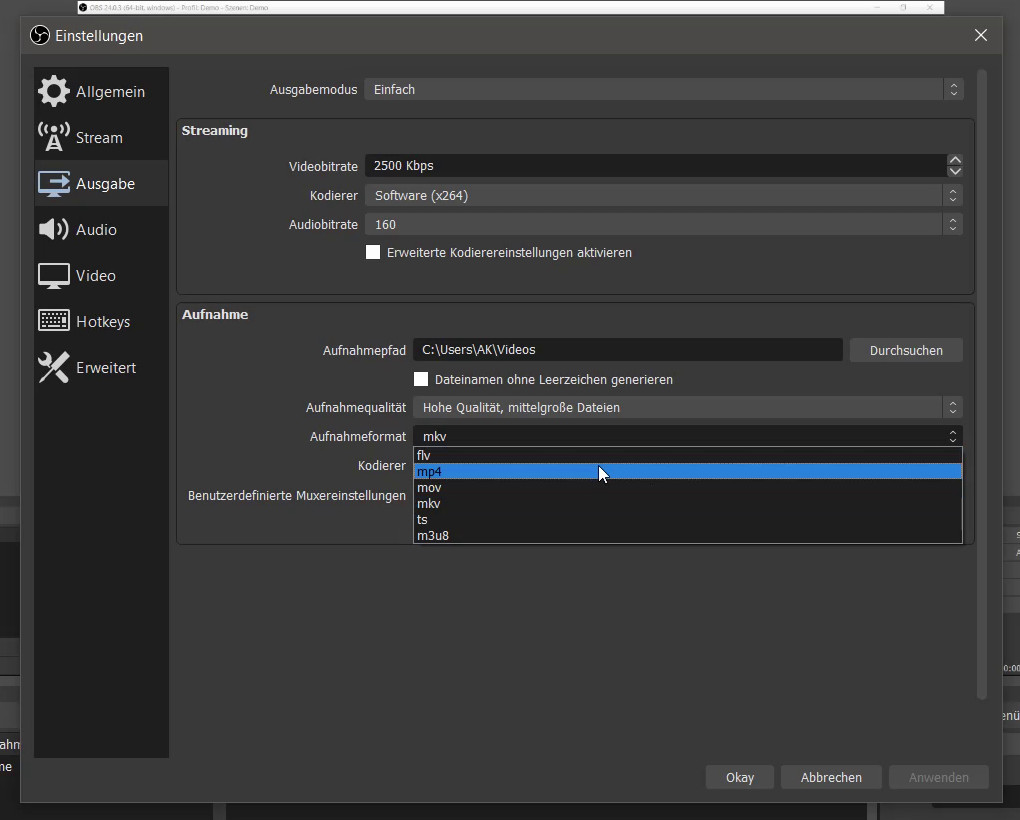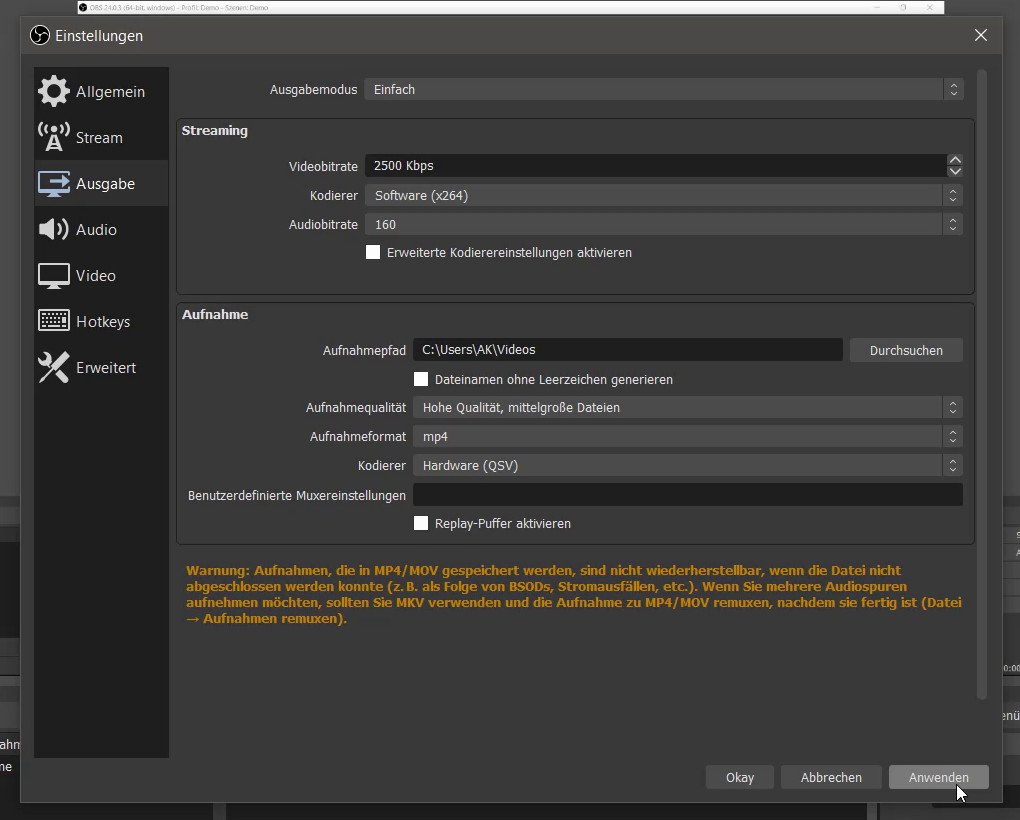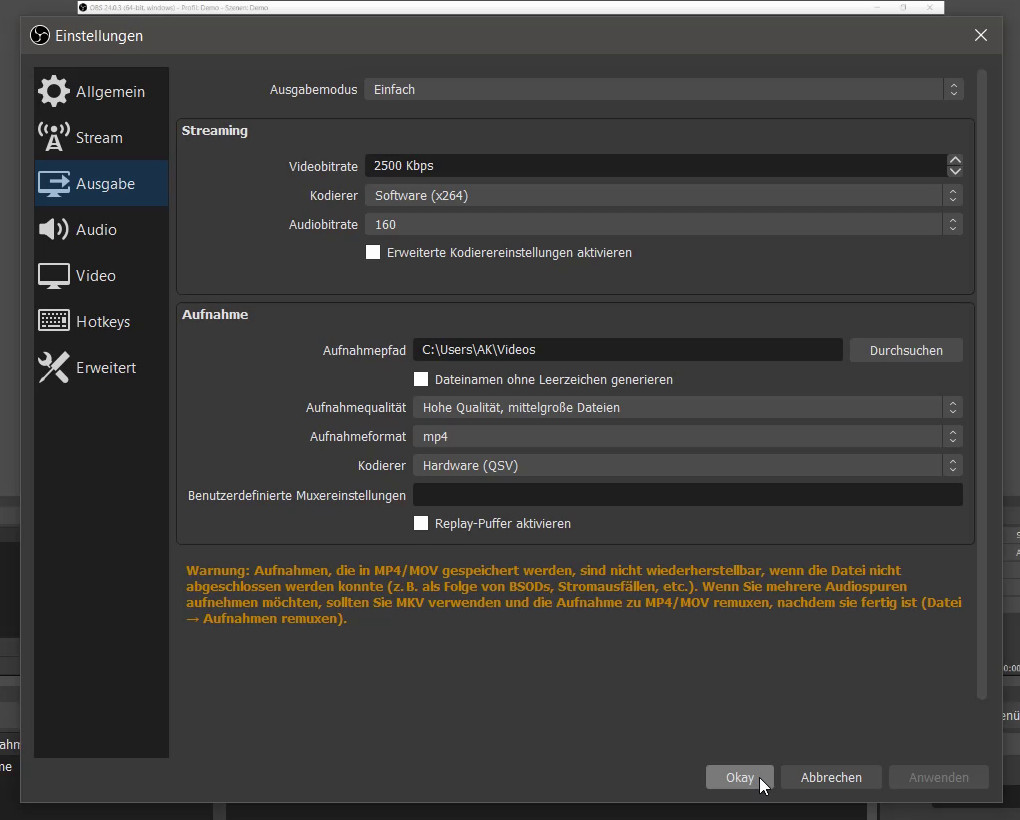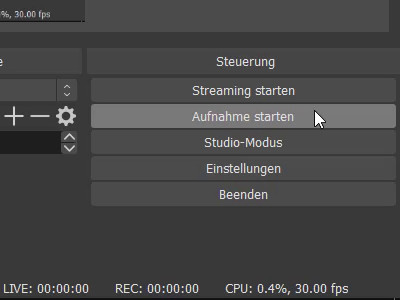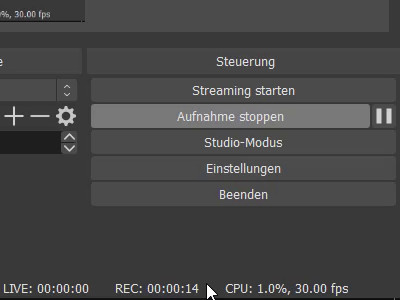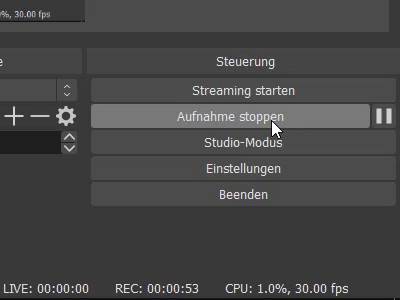Portal:Onlinebetrieb/Lerninhalte aufzeichnen/Einen Screencast mit OBS aufzeichnen: Unterschied zwischen den Versionen
Wiki
(IDs hinzugefügt) |
(Video tags) |
||
| Zeile 6: | Zeile 6: | ||
| frage = Installation | | frage = Installation | ||
| antwort = | | antwort = | ||
{{#ev:vimeo | |||
| id = 399824232 | |||
| width = 640px | |||
}} | |||
Installation | |||
}} | }} | ||
{{Häufige Fragen | {{Häufige Fragen | ||
| Zeile 17: | Zeile 17: | ||
| frage = Konfiguration und Aufnahme | | frage = Konfiguration und Aufnahme | ||
| antwort = | | antwort = | ||
{{#ev:vimeo | |||
| id = 399825072 | |||
| width = 640px | |||
}} | |||
Konfiguration und Aufnahme | |||
}} | }} | ||
{{Häufige Fragen | {{Häufige Fragen | ||
| Zeile 28: | Zeile 28: | ||
| frage = Bild-in-Bild-Video mit weiterer Videoquelle | | frage = Bild-in-Bild-Video mit weiterer Videoquelle | ||
| antwort = Am Beispiel Screencast + Webcam | | antwort = Am Beispiel Screencast + Webcam | ||
{{#ev:vimeo | |||
| id = 400213228 | |||
| width = 640px | |||
}} | |||
Bild-in-Bild Video mit einer weiteren Videoquelle | |||
}} | }} | ||
== Schritt-für-Schritt-Textanleitungen mit Screenshots == | ==Schritt-für-Schritt-Textanleitungen mit Screenshots== | ||
{{Häufige Fragen | {{Häufige Fragen | ||
| Zeile 270: | Zeile 270: | ||
}} | }} | ||
== Bereitstellung von Aufzeichnungen == | ==Bereitstellung von Aufzeichnungen== | ||
Wenn Sie eine Aufzeichnung erstellt haben, dann haben Sie [[Portal:Onlinebetrieb/Lerninhalte aufzeichnen/Aufzeichnungen auf Lernplattformen bereitstellen|folgende Möglichkeiten]], diese den Studierenden zur Verfügung zu stellen. | Wenn Sie eine Aufzeichnung erstellt haben, dann haben Sie [[Portal:Onlinebetrieb/Lerninhalte aufzeichnen/Aufzeichnungen auf Lernplattformen bereitstellen|folgende Möglichkeiten]], diese den Studierenden zur Verfügung zu stellen. | ||
{{Kurztitel}} | {{Kurztitel}} | ||
[[Kategorie:Onlinebetrieb]] | [[Kategorie:Onlinebetrieb]] | ||
Version vom 22. Juli 2023, 12:26 Uhr
Zur Aufzeichnung von Screencasts empfehlen wir die Open Broadcaster Software (kurz: OBS Studio). Diese ist kostenlos und damit optimal zur Aufzeichnung des Bildschirms geeignet. Es folgt die Beschreibung der Installation, der Einrichtung und der Anwendung der Software.
Videoanleitungen
Installation
Konfiguration und Aufnahme
Bild-in-Bild-Video mit weiterer Videoquelle
Am Beispiel Screencast + Webcam
Schritt-für-Schritt-Textanleitungen mit Screenshots
Installation von OBS Studio
Im Folgenden werden die Schritte zur Installation einfach und anschaulich erklärt:
-
Wählen Sie auf der Seite obsproject.com die für Ihr System passende Version und laden Sie diese herunter. (im Beispiel hier: Windows)
-
Führen Sie die Installationsdatei aus. Sie benötigen Administratorrechte, um das Programm zu installieren.
-
Bestätigen Sie mit “I Agree”, dass Sie die Lizenzbestimmungen zur Kenntnis genommen haben.
-
Geben Sie den Installationspfad an - im Normalfall müssen Sie hier nichts ändern.
-
Die im nächsten Fenster angebotenen Plugins benötigen Sie für die Bildschirmaufnahme nicht. Starten Sie die Installation einfach mit einem Klick auf “Install”.
-
Nach Abschluss der Installation können Sie das Programm für die Ersteinrichtung sofort starten.
-
Beim ersten Programmstart erscheint ein Autokonfigurationsassistent, der Ihnen die Ersteinrichtung erleichtert. Klicken Sie auf “Ja”, um diesen zu starten.
-
Da Sie mit der Software Screencasts aufzeichnen wollen, wählen Sie die Option “Für das Aufnehmen optimieren…” und bestätigen die Auswahl mit einem Klick auf “Weiter”.
-
Die Basisleinwandgröße gibt die Auflösung Ihres Monitors an. Sie brauchen hier nichts zu ändern, klicken Sie auf “Weiter”.
-
Abschließend wird Ihnen eine Zusammenstellung der Einstellungen angezeigt, die für Ihr System geeignet sind. Zum Übernehmen der Einstellungen klicken Sie auf “Einstellungen anwenden”.
Konfiguration von OBS Studio
-
Um Screencastaufnahmen mit OBS Studio anzufertigen, fügen Sie zunächst Ihren eigenen Bildschirm als Aufnahmequelle hinzu. Klicken Sie dazu im Bereich “Quellen” auf das Plus-Symbol und wählen Sie den Eintrag “Bildschirmaufnahme” aus und bestätigen Sie mit “Okay”.
-
Sie sehen nun eine Vorschau Ihres aktuell verwendeten Bildschirms. Die Funktion “Mauszeiger aufnehmen” sollte aktiviert sein, damit Sie später Mit der Maus auf Bereiche im Bild zeigen können. Bestätigen Sie die Auswahl mit “Okay”.
-
Sie sehen nun das aktuelle Bild im Vorschaufenster im oberen Bereich. Die verschachtelte Darstellung entsteht dadurch, dass das Programm den gesamten Bildschirm ausfüllt und sich daher selbst aufnimmt. Das Programmfenster wird später für die Aufnahme minimiert und ist dann nicht mehr im Bild.
-
Um auch eine Audiospur zu Ihrem Screencast aufzunehmen, klicken Sie im Bereich “Quellen” erneut auf das Plus-Symbol, wählen Sie “Audioeingabeaufnahme” und bestätigen Sie mit “Okay”.
-
Im folgenden Fenster können Sie das gewünschte Aufnahmegerät auswählen. Sollten Sie hier unsicher sein, behalten Sie die Einstellung “Standard” bei. Bestätigen Sie mit “Okay”.
-
Sie sehen nun im Bereich “Audiomixer” eine Pegelanzeige für das ausgewählte Eingabegerät. Mit dem Schieberegler unterhalb der Pegelanzeige können Sie die Aufnahmelautstärke einstellen. Der Pegel sollte so eingestellt werden, dass der Ausschlag nicht in den roten Bereich vordringt; Sie können dazu einige Probesätze ins Mikrofon sprechen.
-
Um das korrekte Aufnahmeformat einzustellen, klicken Sie nun rechts auf “Einstellungen”.
-
Im Einstellungsfenster klicken Sie links auf den Punkt “Ausgabe”.
-
Im Bereich “Aufnahme” können Sie nun den Pfad für die fertigen Videos einsehen bzw. bei Bedarf ändern.
-
Beim Punkt “Aufnahmequalität” achten Sie bitte darauf, dass die Option “Hohe Qualität, mittelgroße Dateien” eingestellt ist, damit die fertigen Videos nicht zu groß werden. Mit den aktuellen Einstellungen erfordern 90 Minuten Bildschirmaufzeichnung in hoher Qualität ca. 700 MB Festplattenspeicher.
-
Bei “Aufnahmeformat” wählen Sie “mp4”.
-
Bestätigen Sie die Änderungen unten rechts mit “Anwenden” und schließen Sie das Fenster mit “Okay”.
Screencastaufnahme mit OBS Studio
-
Um die Aufnahme zu starten, klicken Sie rechts unter “Steuerung” auf den Button “Aufnahme starten”.
-
Die Bildschirmaufnahme läuft nun. Sie können die aktuelle Laufzeit der Aufnahme in der Statuszeile unten rechts einsehen.
-
Die Aufzeichnung läuft im Hintergrund weiter, wenn Sie das Programmfenster minimieren. Um die Aufnahme zu stoppen, rufen Sie das Programmfenster wieder auf und klicken Sie auf “Aufnahme stoppen”. Die Aufnahme wird automatisch im vorher festgelegten Ordner gespeichert.
Bereitstellung von Aufzeichnungen
Wenn Sie eine Aufzeichnung erstellt haben, dann haben Sie folgende Möglichkeiten, diese den Studierenden zur Verfügung zu stellen.